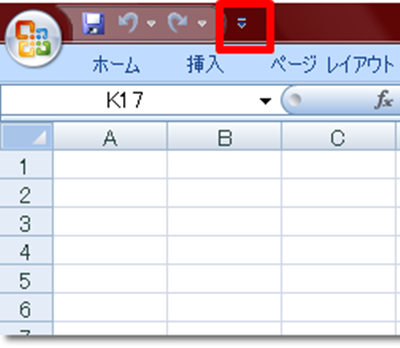【エクセル2007】消えたツールバーを表示させる方法
『ツールバーがなくなってる!?』
と不快な気分になる人も
多いのではないでしょうか。
そこで今回は
「消えたツールバーを
表示させる方法」
についてご紹介していきます。
この記事の目次
消えたツールバーを表示させる方法
「クイックアクセスツール」である▼をクリックして選ぶ
画面左上にある▼をクリックしましょう。
これはタブの上部にあります。
それをクリックして選択しましょう。
そのメニューから「リボンの最小化」をクリックしてチェックを外す
▼をクリックしたら、
メニューが表示されます。
そのメニューの下部にある
「リボンの最小化」があります。
それがチェックされている状態
になっているので、
クリックしてチェックを外しましょう。
チェックを外したら、
ツールバーが表示されるように
なります。
補足①
キーボードの
ショートカットキーでも
表示させることが出来ます。
Ctrl + F1
を押してみてください。
すると
ツールバーが固定表示に
切り替わります。
補足②
さらに
ほかの表示方法もあります。
どれでも良いのでタブに
マウスカーソルを合わせて
ダブルクリックしてみましょう。
そうすると
ツールバーの表示を
切り替えることが出来ます。
補足③
こんな方法もあります。
タブの空いている部分で
マウスカーソルを
右クリックしてみましょう。
そうすると、
メニューが開きます。
そのメニューの中にある
「リボンの最小化」の部分を
クリックして選んでください。

そうすると
ツールバーが表示されます。
まとめ
- 「クイックアクセスツール」である▼をクリックして選ぶ
- そのメニューから「リボンの最小化」をクリックしてチェックを外す
お疲れ様でした。
ツールバーは表示できました
でしょうか?
ツールバーが
表示されなくなった原因は
キーボードかマウスの
操作ミスでしょう。
あなたの作業が
つまずくことなく
進められることを
心より応援しております。